小编教你Win10怎么备份系统
- 分类:Win10 教程 回答于: 2019年05月25日 10:09:00
在使用电脑时,绝大数的用户都不知道在电脑系统上有一个十分实用的工具,那就是创建还原点。如果出现系统问题或者中毒,我们只需还原到创建点即可!我们可以在电脑上创建还原点!也就是所谓的备份系统!那么Win10系统电脑怎么创建系统还原点?下面小编就来给大家介绍下。
安装windows10操作系统,安装完需要的软件以及相应设置后,第一时间应该做的是备份win10系统,方便下次系统出现故障进行系统还原。备份系统时必须的,win10如何备份系统呢?下面,小编就来教大家如何备份win10系统。
Win10怎么备份系统图文教程
点击桌面上的“控制面板”

Win10图-1
在控制面板里点击“系统和安全”
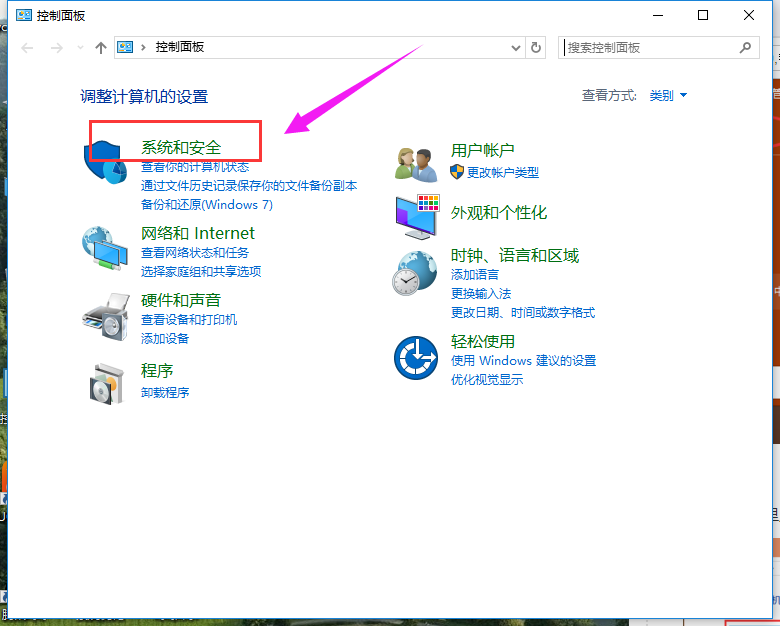
Win10图-2
点击“备份和还原(Windows 7)”
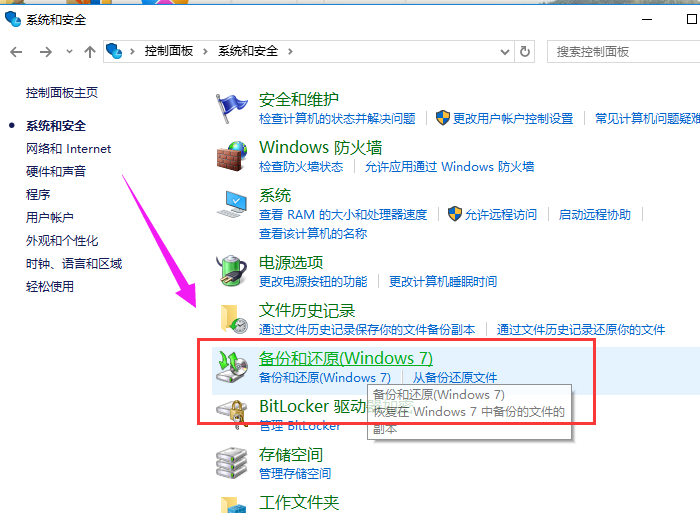
系统图-3
点击“设置备份”链接
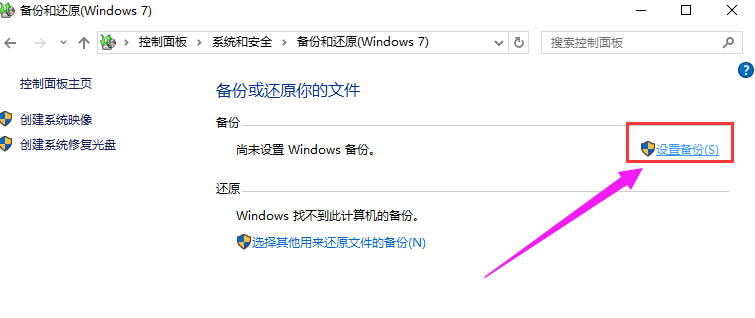
电脑备份图-4
系统在自动搜索备份设备
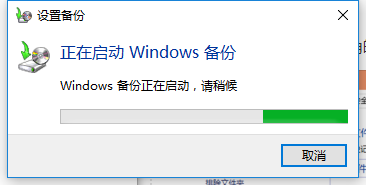
备份系统图-5
搜索结束后,选择系统备份文件的保存分区,点击下一步开始进行备份
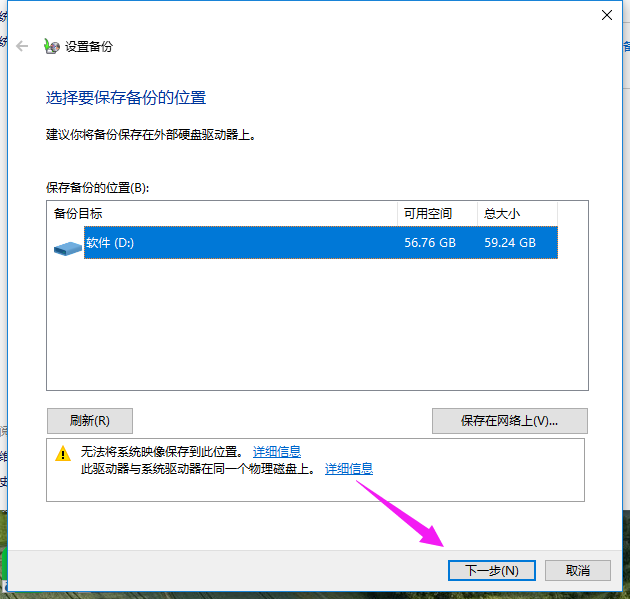
电脑备份图-6
系统开始备份,备份成功后会生成系统映像备份文件。
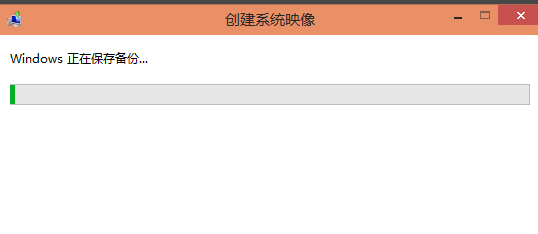
系统图-7
以上就是Win10备份系统的操作流程了,希望对还不知道怎么备份win10系统的用户有所帮助。
 有用
26
有用
26


 小白系统
小白系统


 1000
1000 1000
1000 1000
1000 1000
1000 1000
1000 1000
1000 1000
1000 1000
1000 1000
1000 1000
1000猜您喜欢
- Win11改Win10右键菜单样式2024/01/08
- 笔者教你win10使用技巧有哪些..2018/11/12
- win10下重装win8.1系统图文教程..2017/07/06
- 大家了解win10怎么重装系统教程吗..2021/06/25
- Win10精简版:轻松高效的操作体验..2024/01/09
- win10重装系统一次需要多少钱..2023/11/02
相关推荐
- 细说win10开机黑屏怎么办2018/11/12
- win10自动修复怎么关闭2021/04/30
- win10系统激活方法大全2024/01/09
- 装机吧u盘系统重装win10教程..2022/07/05
- 打印机无法打印怎么办,小编教你打印机..2018/07/03
- 小白重装win10系统教程2022/04/18














 关注微信公众号
关注微信公众号



